Win10系统如何关闭快速访问
在Win10系统中打开电脑后,会出现“最近使用的文件”这个栏目。这个功能可以让我们快速打开使用过的文件。不过有的用户觉得快速访问功能不太习惯,想要将其关闭。那么下面就让小编给大家带来Win10系统如何关闭快速访问。
1、打开“此电脑”就会进入到我们的文件资源管理器界面。

二、打开我们文件资源管理器的“查看”功能,然后在下拉的功能界面选择其中的“选项”按钮。

三、在打开的文件夹选项页面,我们就可以看到默认情况下,此电脑在打开文件资源管理器时打开“快速访问”,所以才会造成我们一打开此电脑,打开的就是快速访问的界面,而不是各个磁盘的界面。
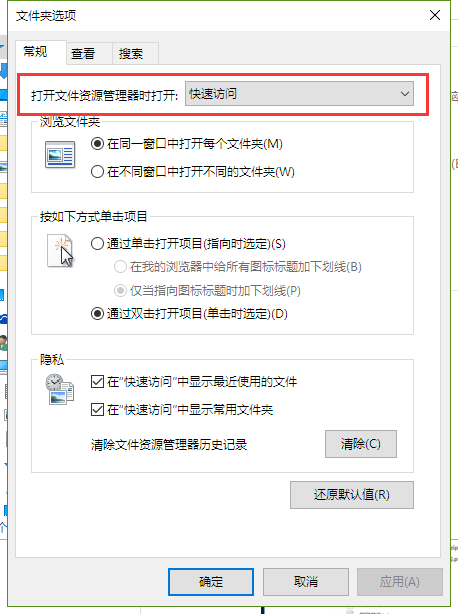
四、我们点击下拉框,将这个选项设置成为“此电脑”然后应用并确认。这样在打开的时候就会复原成我们以前的那种模式了。
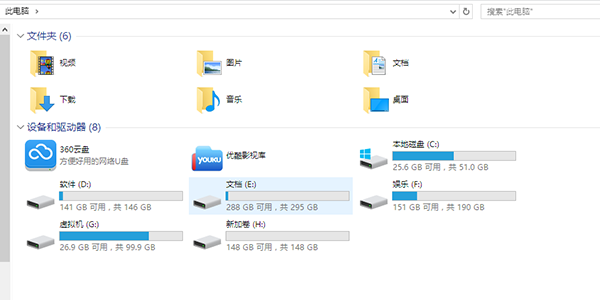
以上就是小编给大家带来的Win10系统如何关闭快速访问。快速访问功能可以快速打开使用过的文件,如果不想使用可以根据上述步骤将其关闭。
上一篇:电脑开机不显示桌面怎么解决
下一篇:win7系统电脑分辨率调整方法
Win7教程查看更多

2021-10-05查看详情

2021-10-05查看详情

2021-10-05查看详情

2021-10-01查看详情

Win10教程查看更多

微软宣布Windows 11于10月5日正式上线,尽管这是全新的一代win操作系统,但仍然有很多用户没有放弃windows10。如果你想升级到windows 10系统,用什么方法最简单呢?接下来跟大家分享快速简单安装windows 10系统的方式,一起来看看怎么简单安装win10系统吧。
很不多用户都在使用windows 10系统,windows 10经过微软不断地优化,目前是稳定性比较好的系统,因而也受到非常多人的喜欢。一些windows 7用户也纷纷开始下载windows 10系统。可是怎么在线安装一个windows 10系统呢?下面小编给大家演示电脑怎么在线重装win10系统。
重装系统的方法有很多种,但如果你是电脑初学者,也就是说不太懂计算机,那么建议使用一键重装系统的方法,只需要在装机软件里面选择想要安装的windows操作系统即可,装机软件将自动帮助您下载和安装所选择的系统。接下来以安装win10系统为例,带大家了解电脑新手应该如何重装win10系统。
电脑常见的系统故障为蓝屏、黑屏、死机、中木马病毒、系统文件损坏等,当电脑出现这些情况时,就需要重装系统解决。如果电脑无法正常进入系统,则需要通过u盘重装,如果电脑可以进入系统桌面,那么用一键重装系统的方法,接下来为大家带来电脑系统坏了怎么重装系统。
